很多小伙伴都喜欢使用VLC播放器来播放高清电影,因为VLC播放器有着强大的解码能力,能够顺畅播放各种清晰度的视频。有的小伙伴在使用VLC播放器的过程中想要快速跳转到视频的指定
很多小伙伴都喜欢使用VLC播放器来播放高清电影,因为VLC播放器有着强大的解码能力,能够顺畅播放各种清晰度的视频。有的小伙伴在使用VLC播放器的过程中想要快速跳转到视频的指定时间位置,这时我们只需要在视频播放时打开“播放”工具,然后在下拉列表中点击打开“转到指定的时间”选项,最后在弹框中,我们就可以输入准确的时间,最后点击转到选项即可。有的小伙伴可能不清楚具体的操作方法,接下来小编就来和大家分享一下VLC播放器视频跳转指定时长的方法。
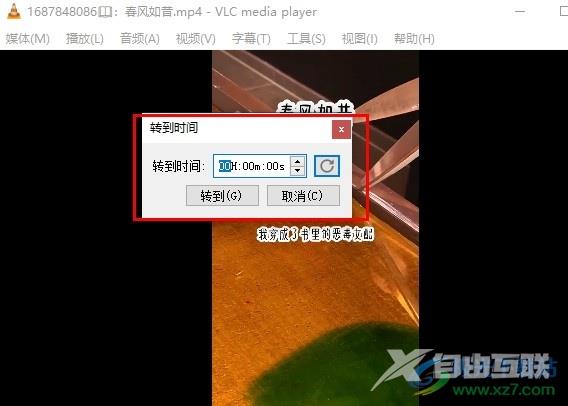
方法步骤
1、第一步,我们先点击打开VLC播放器,然后在播放器页面中点击打开“媒体”工具
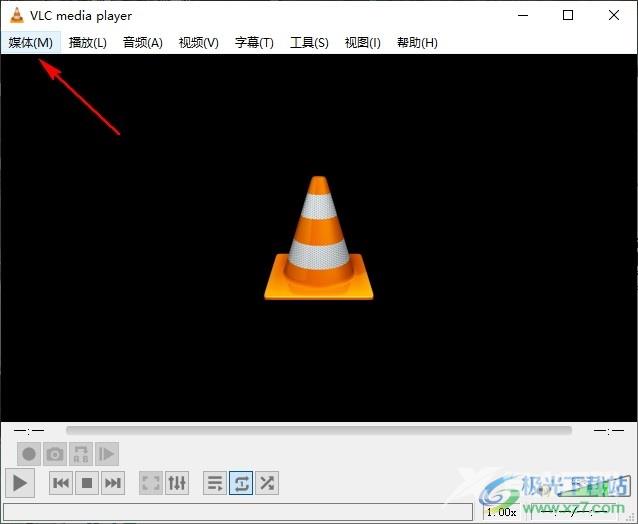
2、第二步,打开媒体工具之后,我们在下拉列表中点击选择“打开文件”选项,然后在文件夹页面中上传准备好的视频
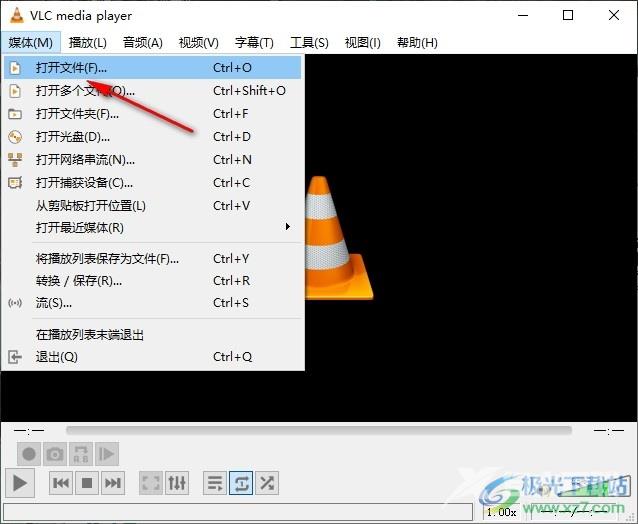
3、第三步,上传好视频之后,我们再在工具栏中点击打开“播放”工具
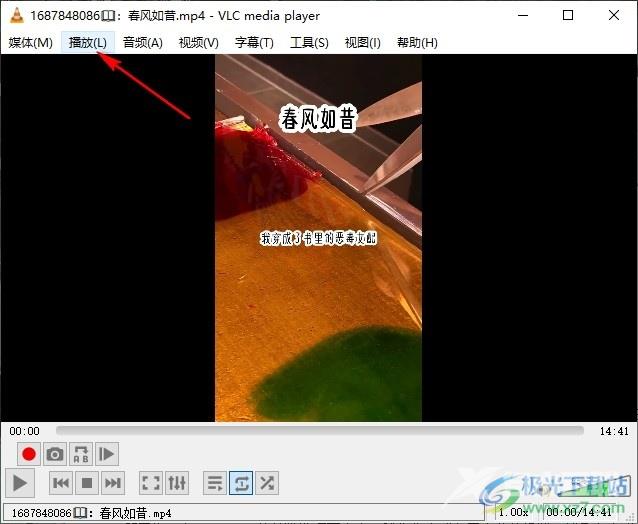
4、第四步,在播放工具的下拉列表中我们点击选择“转到指定的时间”选项
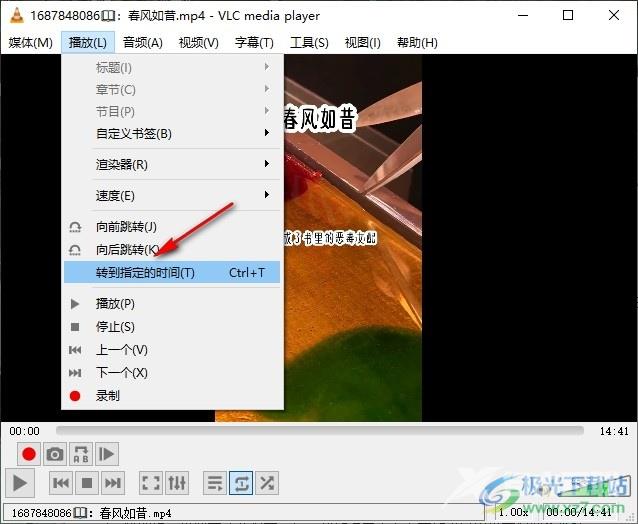
5、第五步,最后我们在弹框中先输入具体的时分秒,然后点击“转到”选项即可
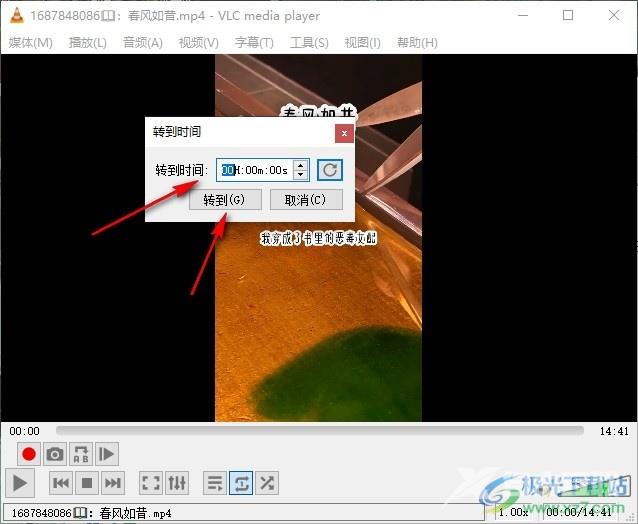
以上就是小编整理总结出的关于VLC播放器视频跳转指定时长的方法,我们在VLC播放器页面中先打开一个视频,然后在播放工具的下拉列表中打开“转到指定的时间”选项,最后在弹框中输入时间,再点击转到选项即可,感兴趣的小伙伴快去试试吧。

vlc media player 64位
大小:57.86 MB版本:v4.0.0 中文版环境:WinXP, Win7, Win10
- 进入下载
